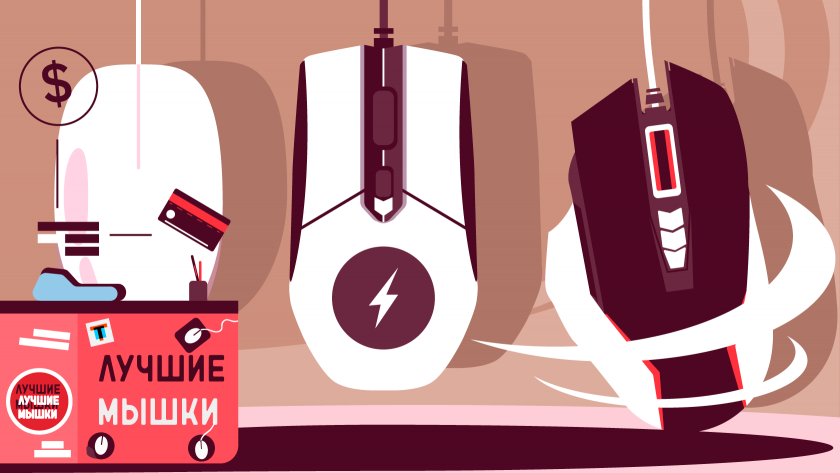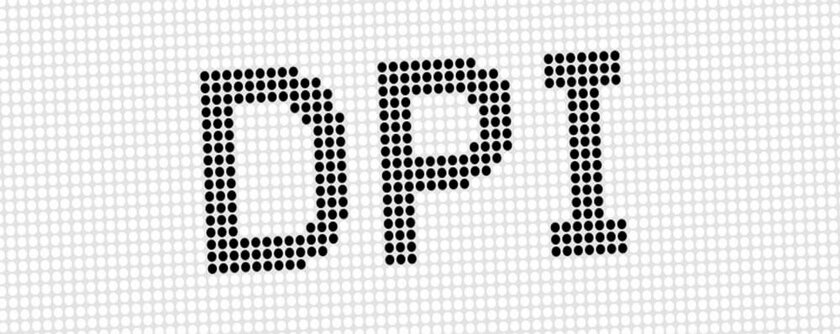На рынке компьютерных мышей столько моделей, что голова идёт кругом, и буквально каждую неделю выходит что-то новое. Разобраться в этом изобилии довольно трудно, особенно если пользователь хочет купить что-то наиболее качественное под свои задачи, но не сильно разбирается в параметрах и особенностях того или иного устройства. Я решил помочь в этом вопросе. Сначала объясню, что означают характеристики «грызунов», после чего перейдём к практической части — детально разберём, какие параметры важны для мышки, которую пользователь выбирает для работы или игр, а какие можно оставить за кадром. Ничего сложного нет, главное — помнить, что подсветка — не ключевой параметр при выборе. Эта статья также пригодится, если вы задаётесь вопросом, какую мышь выбрать, — в конце каждого пункта собраны несколько оптимальных моделей.
На что обратить внимание при выборе мышки — характеристики и прочее
У современных компьютерных мышей достаточно много различных параметров, которые позволяют потенциальному покупателю решить, подходит ли ему та или иная модель для определённых целей. Некоторые характеристики действительно важны, ведь они играют ключевую роль в подборе подходящего устройства, другие же можно совершенно спокойно отправить на задний план, совершенно о них позабыв. Я решил в порядке важности рассказать о ключевых характеристиках «грызунов», чтобы пользователь имел общее представление о той или иной строчке в описании модели.
На что влияет разрешение сенсора. Какой DPI лучше
Начать стоит, конечно же, с разрешения сенсора или DPI (dots per inch). При движении мышки по столу пользователь замечает, что курсор на экране монитора тоже двигается. Дело в том, что в процессе перемещения контроллера по столу небольшая камера на нижней грани устройства делает тысячи фотографий поверхности под собой в секунду. Все фотографии в градации серого переносятся на матричную сетку, которая определяет смещение и передаёт команду на компьютер о том, что нужно перенести курсор на столько же точек. Процесс называется трекингом и происходит он настолько быстро, что разрывов межу действиями пользователя и движением курсора человеческий глаз заметить не может.
Многие пользователи полагают, что DPI, или же разрешающая способность мыши, является показателем качества — чем больше DPI в характеристиках, тем круче мышка. Конечно, важен сам сенсор внутри мышки, его характеристики и особенности, но в какой-то мере стереотип «больше DPI — лучше» действительно работает. Сейчас объясню, почему так. Для начала стоит отметить для себя, что на самом деле наибольшая точность считывания перемещений грызуна расположена между 400 и 800 DPI — именно с такими параметрами играют киберспортсмены, например. Для работы с 4К-мониторами достаточно 1600 DPI — с таким разрешением можно легко довести курсор от одного угла экрана к другому.
Всё, что находится свыше этой отметки, большинству пользователей не нужно, да и точность считывания движений тоже заметно падает — при настолько высокой чувствительности кадр, получаемый матричной сеткой, смазывается, не позволяя сенсору точно определять действия пользователя.
Тем не менее все флагманские игровые мышки продаются с 16000 DPI или около того. Конечно, пользователь столь высокое значение задействовать никогда не будет — даже для игр в 4К-разрешении это слишком. Однако для реализации настолько высокой разрешающей способности мышки абсолютно всегда используется хороший дорогой сенсор и специальный микропроцессор, который определяет перемещения при столь высокой чувствительности. То есть, высокий уровень DPI является непрямым доказательством того, что мышка получила качественное «железо». Учитывая, что в характеристиках на просторах интернет-магазинов название самого сенсора почти никогда не пишут, ориентир по DPI вполне разумен.
Также стоит понимать, что для игр и работы при разрешении Full HD с головой хватит 2000 DPI, для работы с 4К-разрешением предельным значением является 3200 DPI. Гнаться за более высокой чувствительностью совершенно не стоит. Да, косвенно высокая чувствительность сенсора говорит о его качестве, но есть ещё несколько параметров, которые тоже играют важную роль.
Скорость и ускорение мышки — IPS и G. Как выбирать
Сразу после DPI стоит обратить внимание на скорость и ускорение, хотя, конечно, этот параметр больше нужен фанатам видеоигр. Скорость измеряется в IPS (не путать с типом дисплея, это количество дюймов в секунду), а ускорение в G. Если вы не хотите разбираться в данных параметрах, то стоит запомнить золотое правило — чем выше скорость и ускорение, тем лучше. И, конечно, оптимальным параметром с небольшим запасом является 150 IPS и 30 G. Если у мышки выше скорость или ускорение, то это только плюс — сенсор будет ещё точнее считывать движения при резких движениях.
Теперь давайте разберёмся, что значит скорость и ускорение для компьютерной мыши. Скорость указывает на перемещение в дюймах, которое сенсор мышки может считать за одну секунду. То есть, если у «грызуна» указан параметр 150 IPS, то сенсор может без неточностей отследить перемещение устройства за секунду на 150 дюймов. Фактически, скорость в 150 IPS говорит о том, что пользователь за секунду переместит мышку на 3,8 метра, а сенсор при этом точно считает каждый миллиметр расстояния. Естественно, даже самые активные геймеры настолько рьяно мышкой по коврику не водят, так что даже при 120 IPS мышка будет весьма точно считывать движения. Модели с более низкой скоростью уже под вопросом.
Ускорение же указывает на то, насколько точно сенсор отслеживает изменения в скорости передвижения мышки. Важно понимать, что максимальное ускорение, которое может достичь рука обычного пользователя, достигает отметки в 20 G. У натренированных геймеров ускорение может достигать 30 G, у некоторых профессиональных киберспортсменов — 40 G. Соответственно, если вы не сражаетесь на турнирах по CS: GO за миллионы долларов, то всё, что выше 30 G, вам не нужно. А вот мышка с 10 G или меньше приводит к проблемам — если ускорение вашей руки выше, чем ускорение, которое может считать сенсор «грызуна», то очень часто при резком движении курсор будет улетать совсем не туда, куда пользователь хочет. Благо, таких моделей на рынке очень мало.
Сенсор мышки: лазерный или оптический. Какой лучше и в чём различия
Так лазерная или оптическая? Споры о принципе работы компьютерного грызуна идут уже очень и очень давно, но сейчас, к счастью, данное обсуждение полностью потеряло смысл. Давайте разберёмся в особенностях обоих типов мышек, чтобы кругозор расширить и немного разобраться, в чём же разница.
Начнём с оптической мышки — в этом случае компонент, передающий движения в компьютер, состоит из небольшого светодиода, камеры и датчика. Светодиод подсвечивает поверхность под мышкой (на нижней грани имеется «люк», через который идёт подсветка), а камера активно снимает поверхность под собой, передавая информацию на датчик. Тот сравнивает фотографии «до» и «после», регистрируя смещения и передавая соответствующие изменения в компьютер. Конечно, происходит это на невероятной скорости — светодиод подсвечивает небольшую площадку под собой, а камера отмечает неровности на ней. Например, на коврике из ткани есть текстура, которую камера снимает, а потом датчик сравнивает, в какую сторону было смещение.
Именно из-за этого оптическая мышка ужасно работает без специального покрытия, будь то коврик из ткани, пластика или прорезиненного материала. Если использовать оптическую мышку на листе бумаги, глянцевой поверхности или столе, то датчик просто не заметит изменений в позиции. Достаточно взять такую мышку, подложить под неё белый лист бумаги, а потом попробовать сместить курсор — он будет либо «прыгать», либо застынет на месте.
У лазерных мышек система немного иная. Дело в том, что в конструкции лазерной мышки предусмотрен инфракрасный диод, который через систему из двух линз направляет лазер напрямую в сенсор. Происходит это довольно просто — лазер под углом около сорока пяти градусов направлен в линзу, которая фокусирует луч и направляет его на поверхность. Отбиваясь от поверхности, лазер попадает на другую линзу, расположенную примерно под тем же углом, а эта линза уже направляет луч в сенсор. Благодаря этому лазерной мышкой можно пользоваться на любой поверхности — хоть на колене, хоть на листе бумаги, хоть на лакированном столе.
В плане характеристик и возможностей оба типа мышек равны на текущий момент — это году в 2015 можно было говорить, что один тип технологичнее другого. Сейчас вопрос только в том, будете ли вы использовать покрытие под своим «грызуном». Если да, то на этот пункт вообще можно не обращать внимания, он не особо важен. Если же вы будете работать в полевых условиях вроде кафе, парков или просто неудобных рабочих мест, то обязательно нужно брать лазерную мышку.
Вес мышки и форма корпуса
Кроме того, достаточно важным параметром при подборе модели мышки является вес корпуса без кабеля. Правда, в этом случае нет никаких золотых правил или метрик — каждый пользователь определяет оптимальный вес для себя. Кому-то больше нравятся тяжёлые массивные мышки, кто-то предпочитает очень лёгкие варианты, которые почти не ощущаются в руке. У некоторых моделей есть система грузиков, чтобы пользователь мог отрегулировать вес под свои потребности. Сюда же стоит записать форму корпуса — при поборе оптимального варианта настоятельно рекомендуется «примерять» устройство под свою ладонь. В интернет-магазине этого не сделать, а вот в любом супермаркете электроники — вполне. К счастью, многие крупные бренды стали упаковывать свои мышки в коробку с дверцей, что позволяет приложить ладонь к мышке, не доставая её из упаковки.
Нужно ли обращать внимание на наличие ПО
Также при выборе устройства стоит обращать внимание на программное обеспечение — это очень важный элемент современной мышки. ПО, если оно предусмотрено производителем, позволяет настраивать чувствительность сенсора с минимальным шагом, настраивать подсветку, программировать клавиши на какие-то действия, записывать макросы и так далее. Это, конечно, скорее бонус, чем основной параметр при выборе, но я бы настоятельно рекомендовал отдавать предпочтение моделям с программным обеспечением, чем без него.
Что такое частота опроса мышки и какая лучше
Конечно, у беспроводных мышей обязательно стоит оценивать частоту опроса — время, которое тратит мышка на то, чтобы передать ваши команды на компьютер. У проводных решений этот параметр всегда на отметке 1 мс (есть пара моделей с 0,5 мс, но это уже больше маркетинг). Это идеальная частота опроса, которая у беспроводных моделей тоже присутствует, хотя и не у всех. Однако даже при 10 мс «эффекта желе» не будет, особенно если речь идёт про работу с документами или графикой. Большинство пользователей будет с комфортом использовать беспроводную мышку с частотой опроса в пределах 7-12 мс, а вот если частота опроса выше 20 мс, то стоит такую модель отбросить.
Bluetooth или радио: что лучше
Отдельно стоит поговорить про особенности беспроводных моделей, ведь сейчас технологии позволяют легко и без дискомфорта заменить проводное решение на беспроводное. Плюс один — кабель больше не мешает на столе, не нужно его постоянно дёргать, чтобы поудобнее схватить «грызуна». Для кого-то это действительно проблема. Да и можно взять мышку на работу или в путешествие, не беспокоясь о мотке кабеля в рюкзаке.
Типы подключения:
- радиоинтерфейс;
- Bluetooth;
- радиоинтерфейс и Bluetooth.
Разобраться в типах подключения беспроводных мышей очень легко — есть модели с радиоинтерфейсом, в комплекте с которыми идёт передатчик (он же в народе «свисток»), который нужно вставить в USB-порт компьютера. Вставил передатчик, включил мышку и всё, можно работать. Модели с подключением по Bluetooth более удобны для ноутбуков, так как в них встроен модуль Bluetooth и не нужно никаких передатчиков использовать, занимая USB-порты. Минус в том, что если у вас стационарный ПК, то нужно будет покупать приёмник сигнала. И есть, конечно, универсальные модели, которые работают и так, и так. Правда, стоимость таких беспроводных мышек заметно выше.
Какая мышка лучше: на батарейках или аккумуляторах
Теперь про автономность — есть мышки на аккумуляторных батареях, которые нужно заряжать от кабеля, а есть варианты на обычных «пальчиковых» батарейках. Преимущество батареи в том, что мышку можно в любой момент поставить на зарядку, однако модели на батарейках работают намного дольше. И если вы не боитесь в определённый момент остаться без заряда, то удобнее пользоваться мышками на АА-батарейках. С другой стороны, купить пару сменных батареек тоже не проблема. И, конечно, это дело привычки и предпочтений — оба варианта хороши, вопрос лишь в том, какой именно вам кажется оптимальным.
Нужно ли обращать внимание на высоту отрыва мышки
Кроме того, я перенёс высоту отрыва в самый конец характеристик, хотя когда-то, лет десять назад, это был очень важный параметр. У пользователей, среди которых большинство — геймеры, сложился миф, что высота отрыва очень важна при выборе «грызуна». Это та высота, при которой сенсор уже не реагирует на перемещения мышки по столу. Однако на текущий момент даже офисная мышка с недорогим сенсором перестаёт двигать курсор по рабочему столу, если её оторвать от стола хотя бы на 1-2 миллиметра, да и в характеристиках продукта этот момент обычно упускают за ненадобностью.
Давайте подведём небольшой промежуточный итог оптимальных характеристик для современной хорошей мышки. Разрешение сенсора — 2000-3200 DPI, больше не нужно; скорость и ускорение — 150 IPS при 30 G, но можно и 120 IPS при 20 G (если вы не Pro-геймер); форма корпуса и вес — по желанию пользователя; программному обеспечению — желательно быть. Если мышка беспроводная, то частота опроса должна достигать не более 20 мс. И, конечно, правило «хорошей мышке — хороший коврик» тоже игнорировать не стоит. Мышка за 10 тысяч рублей на коврике за 50 рублей покажет себя просто ужасно, пусть там даже самый крутой сенсор установлен.
Как выбрать офисную мышку для работы с текстом, браузером и почтой
Естественно, чем круче характеристики «грызуна», тем выше стоимость продукта, хотя совсем не всегда пользователь готов переплачивать за флагманское устройство. Зачем, к примеру, вам мышка за десять тысяч с дисплеем и яркой подсветкой, если задача стоит работать с документами, отправлять сообщения в социальных сетях и перемещать иконки по рабочему столу дома или на работе? Это, можно сказать, стандартные сценарии использования домашнего компьютера большинством пользователей, которые не играют в игры и не монтируют видео на досуге. И брать для этих целей дорогую мышку с 16000 DPI просто нет смысла.
Давайте определим критерии подбора подходящих моделей. Первое — максимальное разрешение сенсора должно достигать 3200 DPI, скорость и ускорение на уровне 120 IPS и 20 G. Наличие программного обеспечения в данном случае не обязательно, как и функция изменения веса за счёт грузиков. Беспроводная связь — по желанию. Кому-то проводные мышки нравятся даже больше, плюс они доступнее, а кто-то не может жить с проводами на столе. Подсветка, естественно, в данном случае тоже является опциональным бонусом. Если пользователь готов переплатить за красивое свечение, приносящее эстетическое удовольствие, то без проблем. Нет — берём модель без подсветки, экономя средства.
Стоит отметить, что под основные требования подходит практически любая мышка, даже в бюджетном сегменте. Лишь некоторые модели от совсем малоизвестных брендов со стоимостью в триста-пятьсот рублей обладают меньшим ускорением, хотя и то не критично, и оборудованы совсем плохим сенсором. Все остальные устройства от тысячи рублей и дороже с вероятностью 99% удовлетворят запросы пользователя, который за компьютером хочет с комфортом работать с документами, почтой, социальными сетями и прочим контентом. Да, вы удивитесь, но для этих целей совсем не обязательно копаться в типе переключателей и высоте отрыва. При желании стоит поискать в описании пункт про тихие переключатели. Никто не гарантирует, что они будут бесшумными, но для офиса, например, это более подходящий вариант.
Например, отличным проводным решением выступит мышка Logitech G G102 Prodigy или классическая A4Tech XL-750BK. Да, обе мышки позиционируются производителем, как игровые решения, но на деле это лишь офисные продукты с дерзким дизайном. Собственно, дизайн тоже на многое влияет при выборе «грызуна», особенно если вы не геймер. Настоятельно рекомендую отбросить всю информацию, что я писал выше, и подбирать гаджет исключительно по вкусовым предпочтениям, не забывая про порог в тысячу рублей. Достаточно просмотреть все решения в заданном диапазоне цен, выбрать понравившийся дизайн, после чего заказать.
Лучшие (оптимальные) офисные мышки для работы с текстом, браузером и почтой
- Logitech G G102 Prodigy;
- A4Tech XL-750BK;
- A4Tech Bloody V7.
На что обратить внимание при выборе офисной мышки
- Частота: 1200-3200 DPI.
- Скорость: 120-150 IPS.
- Ускорение: 20-30 G.
- ПО, подсветка, грузики, беспроводная связь — по желанию.
Как выбрать дизайнерскую мышку для работы с графикой, видео и 3D
При выборе мышки для рабочих задач, особенно если идёт речь про активное взаимодействие с графическими редакторами, стоит в первую очередь смотреть на материалы корпуса и форму «грызуна». Конечно, качество сенсора, скорость и ускорение, а также прочие ключевые характеристики важны, но, согласитесь, в графическом редакторе вы не дёргаете курсором с неимоверной скоростью, так что и сенсор дорогущий себя не раскроет в данной задаче даже на 50%. А вот комфорт от использования сыграет роль, так как дизайнеры много времени проводят с мышкой в руке. И если мышка удобная по хвату, то кисть будет уставать заметно меньше.
К примеру, универсальным решением для работы с графикой или видео является мышка Logitech G G305 LIGHTSPEED. Во-первых, у неё внутри стоит действительно качественный сенсор с 12000 DPI, который максимально точно определяет движение курсора и позволяет комфортно работать с 4К-разрешением. При рисовании мелких деталей это очень важно. Во-вторых, у мышки симметричный корпус, то есть, гаджет может использовать даже левша, что является большой редкостью на рынке компьютерной периферии. И, в-третьих, мышка работает от батарейки АА в течение весьма длительного времени. Производитель просто взял всё самое лучшее, откинул шелуху, и представил данную модель.
Также ярким примером универсального и достаточно качественного решения выступает модель Logitech MX Master 2S — она пользуется неимоверной популярностью среди дизайнеров, программистов и разработчиков. Устройство оборудовано качественным сенсором с разрешением 4000 DPI, имеется дополнительное колесо прокрутки на боковой панели и возможность работать с различными системами. Вроде ничего необычного, но производитель сделал упор ещё и на материалы корпуса, благодаря чему мышку держать в руке максимально комфортно даже на протяжении нескольких часов. Именно на это при выборе устройства для работы с графикой стоит обращать внимание — на удобство хвата, качество материалов и разрешение сенсора. Все остальные бонусы вам, скорее всего, будут попросту неинтересны.
И, естественно, стоит отметить, что многие дизайнеры или те пользователи, которые занимаются монтажом видео, внимательно относятся к весу мышки. Конечно, у каждого свои предпочтения и у каждого свой оптимальный вес. Если вы боитесь, что не сможете подобрать идеальный вес с первого раза, то просто поищите мышку с грузиками. Тогда вы сможете дома спокойно побирать оптимальный вес, тестируя различные варианты в режиме реальной работы. В магазине, к сожалению, этого сделать почти никогда не возможно, да и атмосфера совсем не та.
Лучшие (оптимальные) мышки для дизайнеров
- Logitech G G305 LIGHTSPEED.
- Logitech MX Master 2S.
- Apple Magic Mouse 2.
На что обратить внимание при выборе мышки для работы с графикой, видео и 3D
- Частота: 3200-12000 DPI.
- Скорость: 120-150 IPS.
- Ускорение: 20-30 G.
- ПО.
- Грузики.
- Беспроводная связь, подсветка — по желанию.
Как выбрать геймерскую мышь — модель с упором на игры
Конечно, если при выборе мышки для работы мы обращали внимание на удобство хвата, на более-менее неплохой сенсор и всё, то при подборе идеальной игровой мышки факторов, на которые стоит обратить своё внимание, просто море. Начнём с того, что мышка просто обязана быть на сенсоре Pixart, так как это наиболее точные и надёжные сенсоры на рынке компьютерной периферии. Самым оптимальным вариантом можно назвать модель Pixart 3310 — 5000 DPI, 130 IPS и 30 G с головой покрывают запросы даже профессиональных геймеров. Такие сенсоры, кстати, активно использует компания Zowie — производитель выпускает относительно доступные модели, которые нравятся киберспортсменам точностью сенсоров и удобством хвата.
Также отлично себя показывают мышки на сенсоре Pixart 3330 (7200 DPI, 150 IPS и 30 G) и Pixart 3988 (6000 DPI, 200 IPS и 50 G). Правда, последний сенсор обладает параметрами, которые для большинства пользователей банально недоступны — двигать мышкой на расстояние пять метров за секунду сможет далеко не каждый. Конечно, есть и более продвинутые сенсоры, которые явно создавались для каких-то сверхскоростных игроков. Например, у компании Logitech есть сенсор HERO, который может похвастаться разрешением в 12000 DPI, скоростью 400 IPS и ускорением 40 G. Или у компании SteelSeries имеется собственная разработка TrueMove3 и TrueMove3+, которая практически сравнима с HERO по характеристикам.
Апогеем развития сенсоров в компьютерных мышках можно смело назвать Pixart 3391 — 18000 DPI, 450 IPS и 50 G предоставляют такой запас «производительности», что даже роботы будущего не смогут раскрыть потенциал сенсора на 100%. Соответственно, ситуация сильно зависит от бюджета. Если он ограничен, то берём за основу Pixart 3310 и ищем мышки именно с этим сенсором, после чего продолжаем подбор. Если бюджет позволяет, то можно взять Pixart 3391, TrueMove3 или HERO за основу и выбирать модели с этими сенсорами. Однако я всё же предпочитаю не переплачивать за то, что никогда не смогу использовать, так что прицел берём на идеальный Pixart 3310.
На данном сенсоре имеются мышки HyperX Pulsefire FPS, SteelSeries Rival 300, COUGAR Minos X3, MSI Clutch GM40, ASUS ROG Sica и целая россыпь вариантов от Zowie. Стоит сказать, что практически все перечисленные мышки оснащены переключателями Omron под левой и правой клавишами, что говорит о высоком уровне качества. Переключатели Omron считаются лучшими и наиболее надёжными на рынке.
Дальше пользователь волен выбирать ту модель, которая ему подходит больше всего по деньгам, вкусовым предпочтениям или ПО. Конечно, программное обеспечение у HyperX и SteelSeries на текущий момент наиболее удобное, но это тоже дело вкуса и привычки.
Если же выбор пал на другой сенсор, более продвинутый, то процесс выбора модели тоже довольно простой — выбираете, например, Pixart 3330 в фильтрах, после чего сортируете по стоимости и просто смотрите, какая мышка под вашу ладонь подойдёт больше всего. Стоит отметить, что такой сенсор на бюджетные мышки никто не ставит, так что любая модель в выборке будет оснащена подсветкой, хорошими переключателями и достойным ПО. Значит, выбирать стоит лишь на вкус и цвет — остальное и так будет на высоком уровне.
Лучшие (оптимальные) геймерские мышки
- HyperX Pulsefire FPS.
- SteelSeries Rival 300.
- COUGAR Minos X3.
- MSI Clutch GM40.
- ASUS ROG Sica.
На что обратить внимание при выборе мышки для игр
- Частота: 3200-16000 DPI.
- Сенсор Pixart.
- Скорость: 120-150 IPS.
- Ускорение: 30-50 G.
- ПО.
- Грузики.
- Беспроводная связь, подсветка — по желанию.
Итог
Фактически, на текущий момент выбор мышки для дома или работы с графикой сводится к оценке вашего бюджета и подбору подходящей формы корпуса. Ведь любая современная мышка за более-менее адекватные деньги будет отвечать всем вышеописанным требованиям. Важно лишь, чтобы это устройство удобно лежало в руке и не вызывало дискомфорта.
Выбирать мышку для игр чуть сложнее — нужно скопировать название сенсора из данной статьи, найти все модели с этим сенсором через Google, а потом найти эти мышки в локальном интернет-магазине. Практически всегда у таких мышек будет программное обеспечение и все те бонусы, о которых я говорил.